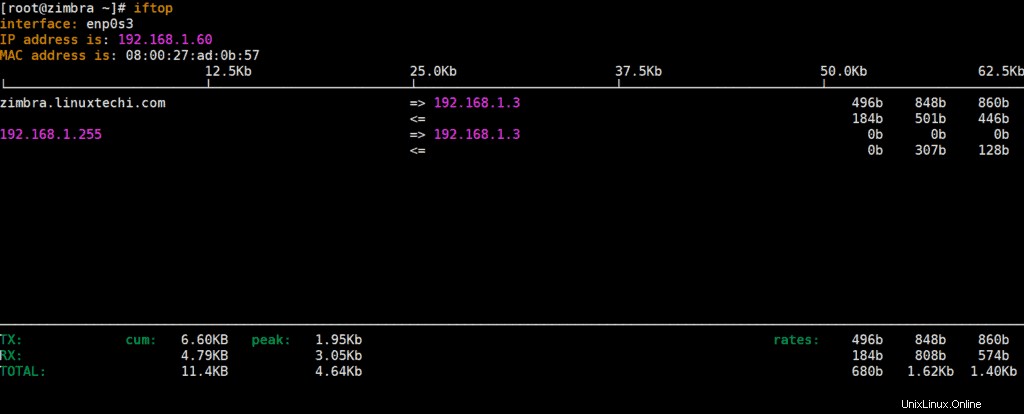Ser administrador de Linux no es un trabajo fácil. Se necesita mucho tiempo, paciencia y trabajo duro para mantener los sistemas en funcionamiento. Pero los administradores del sistema Linux pueden tomarse un respiro, ya que tienen ayuda en forma de herramientas de monitoreo de línea de comandos. Estas herramientas les ayudan a controlar el rendimiento del servidor Linux y arreglar cualquier cosa si se encuentra anormal. En este artículo, veremos las 12 principales herramientas de línea de comandos para monitorear el rendimiento de Linux.
1) Arriba
Sin ninguna duda, el comando superior es la herramienta de línea de comandos número uno para monitorear Linux. Es uno de los comandos más utilizados por los administradores de sistemas Linux en todo el mundo. Rápidamente proporciona detalles sobre todos los procesos en ejecución en una lista ordenada. La lista también sigue actualizándose en tiempo real. No solo los nombres de los procesos, también muestra el uso de la memoria y el uso de la CPU, etc.
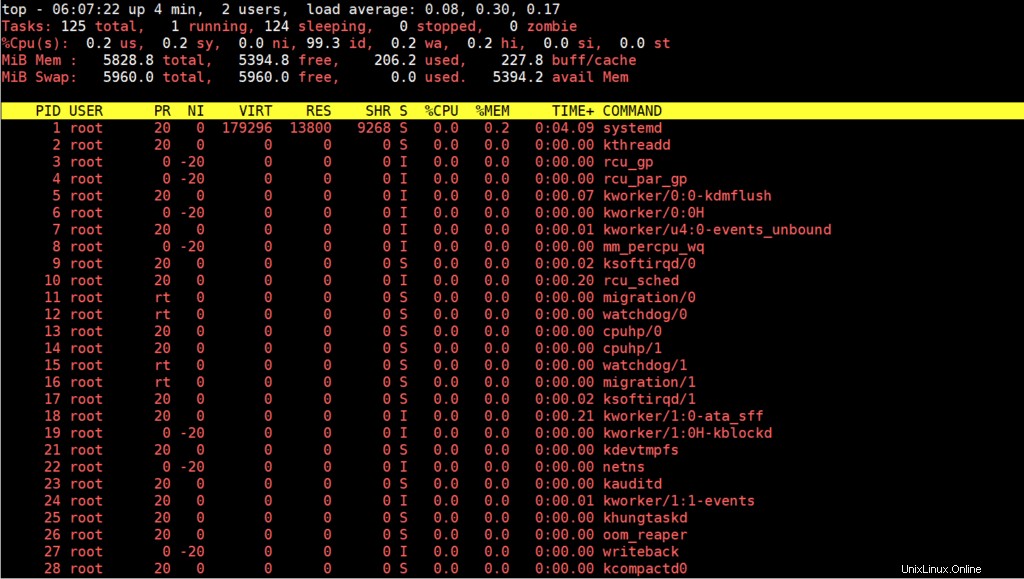
2 ) vmstat
vmstst es la utilidad de línea de comandos que ocupa la segunda posición en nuestra lista. Su tarea principal se utiliza para mostrar estadísticas de memoria virtual. También le ayuda a mostrar diversa información, incluidos todos los procesos del sistema, la actividad de la CPU, la paginación, el bloque de E/S, los subprocesos y discos del kernel, etc. vmstat es la parte de la instalación predeterminada en casi todas las distribuciones de Linux, por lo que está disponible inmediatamente después de la instalación. .

3) lsof
Si desea ver todos los archivos abiertos actualmente en el sistema, debe utilizar el comando lsof. También se utiliza para monitorear todos los procesos actualmente en uso. Una de las principales ventajas de este comando es que ayuda a los administradores a ver los archivos actualmente en uso cuando no se puede desmontar un disco. Usando este comando, estos archivos se pueden identificar fácilmente. El comando lsof no está disponible después de la instalación predeterminada del sistema operativo Linux, por lo que primero debemos instalarlo con el siguiente comando:
Para CentOS/RHEL
$ sudo yum install -y lsof // CentOS 7 / RHEL 7 or before $ sudo dnf install -y lsof // CentOS 8 / RHEL 8
Para Ubuntu/Debian
$ apt-get install -y lsof Or $ apt-get install -y lsof
Para usar el comando lsof, escriba lsof y presione enter

4) tcpdump
Tcpdump es otra utilidad de línea de comandos que permite a los administradores de sistemas Linux ya los ingenieros de redes monitorear todos los paquetes TCP/IP transferidos a través de una red. Con tcpdump, también se pueden guardar todos los paquetes en un archivo separado para analizarlos en el futuro.
Tcpdump no es parte de la instalación predeterminada del sistema operativo, así que antes de comenzar a usarlo, primero instálelo mediante los siguientes comandos:
$ sudo yum install tcpdump -y // CentOS 7 / RHEL 7 or before $ sudo dnf install tcpdump -y //CentOS 8 / RHEL 8 $ sudo apt install tcpdump -y // Ubuntu / Debian
Para comenzar a capturar los paquetes en una interfaz específica, ejecute el siguiente comando,
# tcpdump -i enp0s3
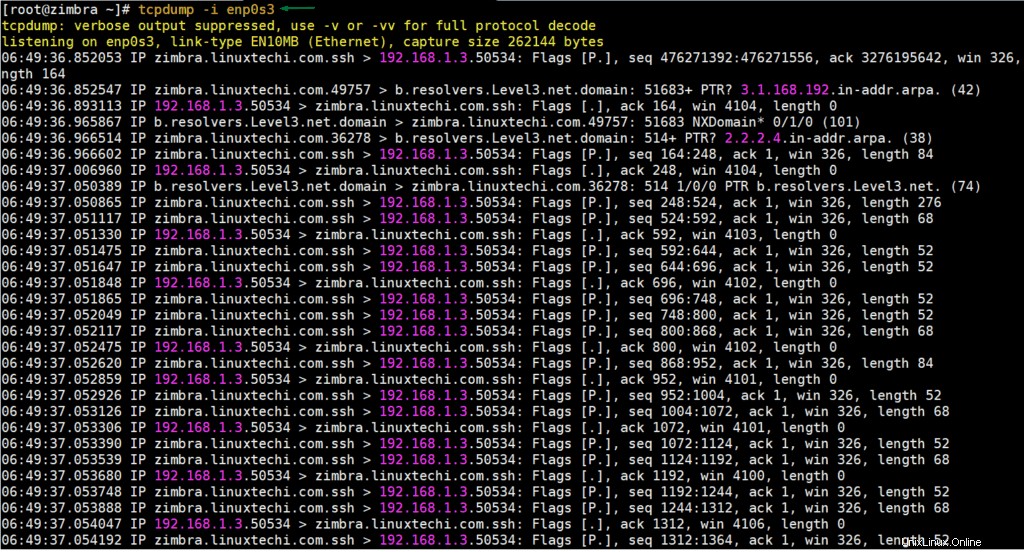
5) estadísticas de red
Netstat es una de las utilidades de línea de comandos más antiguas utilizadas para la resolución de problemas de red. Usando netstat podemos encontrar fácilmente conexiones de red, tablas de enrutamiento, estadísticas de tarjetas Ethernet y conexiones enmascaradas. En otras palabras, podemos decir que también lo ayuda a solucionar rápidamente cualquier problema relacionado con la red. En las últimas distribuciones de Linux, netstat no forma parte de la instalación predeterminada. Use el comando debajo para instalarlo en diferentes distribuciones de Linux.
Para CentOS 8/RHEL 8
$ sudo dnf install net-tools -y
Para Ubuntu/Debian
$ sudo apt install -y net-tools
Ejecute el siguiente comando para enumerar todas las conexiones tcp en su sistema Linux,
# netstat -tunlp
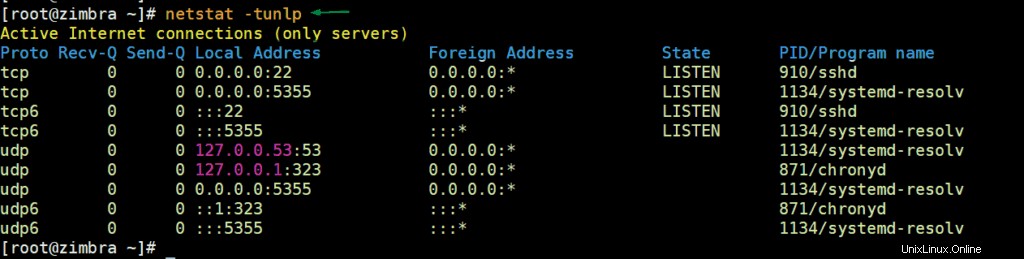
6) arriba
El comando htop es otra utilidad de línea de comandos rica en funciones que ofrece monitoreo en tiempo real de varios recursos vitales en el sistema Linux. En comparación con el comando superior, htop es una versión muy improvisada e incluso proporciona una salida codificada por colores para facilitar la comprensión. También es compatible con la visualización horizontal y vertical y también permite a los administradores administrar procesos.
Para instalar htop en sistemas Linux, ejecute el siguiente comando,
$ sudo yum install -y htop // CentOS 7 / RHEL 7 or before $ sudo dnf install -y htop // CentOS 8 / RHEL 8 or before $ sudo apt install -y htop // Ubuntu / Debian
Salida de muestra del comando htop:
$ htop
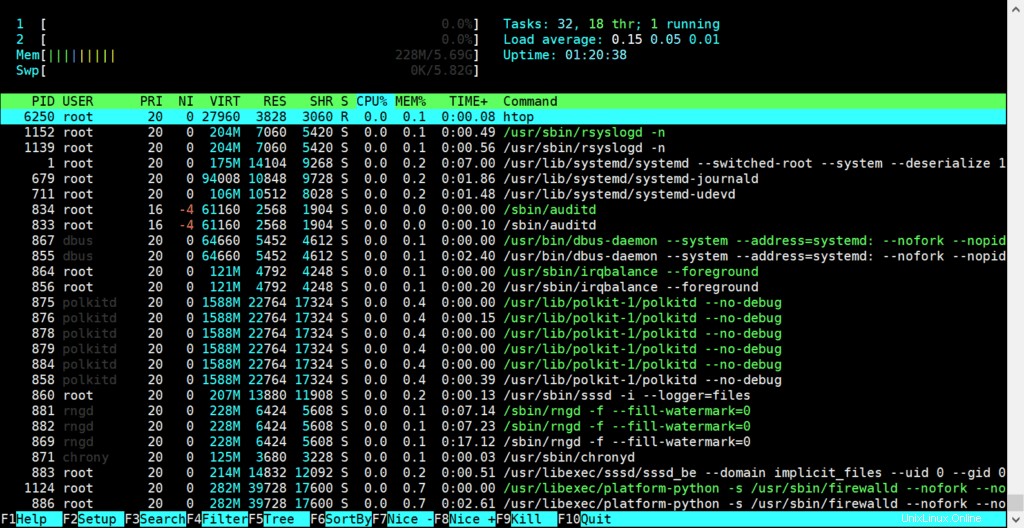
7) Iotop
iotop es otra utilidad de línea de comandos gratuita que permite a los administradores monitorear los detalles de uso de E/S del disco. Aunque es similar a los comandos top y htop, una de las principales ventajas de iotop es que proporciona un detalle para un hilo específico o un proceso en el sistema. Por lo tanto, los administradores del sistema pueden identificar fácilmente el proceso que está provocando muchas reescrituras de E/S en el servidor.
Para instalar iotop en diferentes distribuciones de Linux, ejecute
$ sudo dnf install -y iotop // CentOS 8 / RHEL 8 $ sudo yum install -y iotop // CentOS 7 / RHEL 7 $ sudo apt install -y iotop // Ubuntu / Debian
Para comenzar a usar la utilidad iotop, escriba iotop en la línea de comando y presione enter,
$ iotop
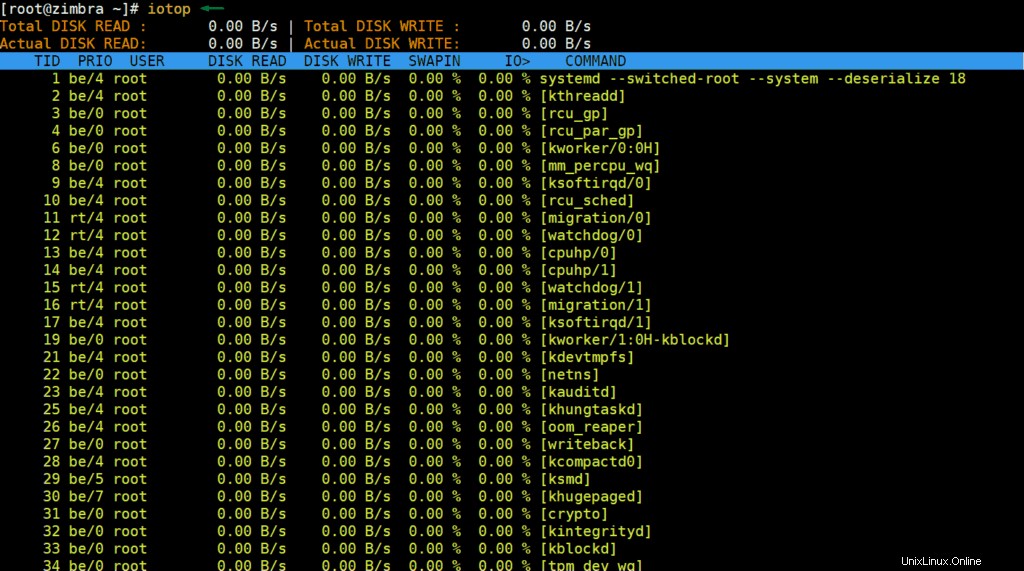
8) iostato
Como sugiere el nombre, iostat es una herramienta de línea de comandos de Linux que proporciona estadísticas detalladas sobre la entrada/salida de los sistemas para dispositivos y particiones. Los administradores de sistemas Linux también pueden usar esta herramienta de línea de comandos para monitorear el rendimiento de los discos locales y remotos (NFS).
La salida de muestra de iostat se muestra a continuación:
$ iostat
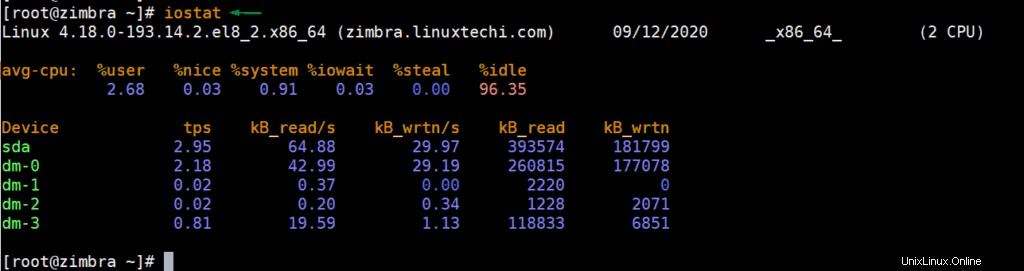
9) acceder
Goaccess es una herramienta de línea de comandos de analizador y visor de registros en tiempo real de código abierto. Está disponible para casi todas las distribuciones de Linux. Se puede usar para ver registros en tiempo real para todos los servidores web (Nginx, Apache, Amazon S3 y CloudFront, etc.).
Instalación de Goaccess en CentOS 8 / RHEL 8
$ wget https://pkgs.dyn.su/el8/base/x86_64/goaccess-1.3-3.el8.x86_64.rpm $ sudo dnf localinstall goaccess-1.3-3.el8.x86_64.rpm -y
Para Ubuntu/Debian
$ sudo apt get install goaccess
Para analizar el registro del servidor web Apache en tiempo real, ejecute el siguiente comando goaccess
$ sudo goaccess /var/log/httpd/access_log --log-format=COMBINED
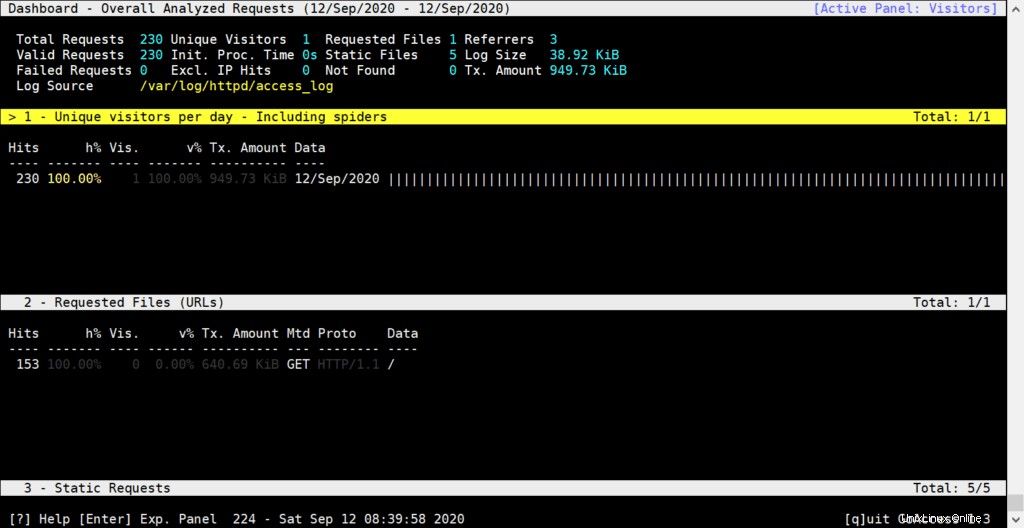
10) miradas
Glances es una herramienta de línea de comandos gratuita y multiplataforma para monitorear el sistema Linux. Glances está disponible para casi todas las distribuciones de Linux y puede recopilar estadísticas del sistema además del monitoreo. Está escrito en python y hace uso de la biblioteca psutil para recuperar información útil del sistema. Las miradas se pueden utilizar de tres maneras diferentes:
- Utilidad de línea de comandos independiente
- Cliente y Servidor
- Servidor web
Para instalar miradas en el sistema CentOS / RHEL, ejecute
$ sudo dnf install -y glances // CentOS 8 / RHEL 8 $ sudo yum install -y glances // CentOS 7 / RHEL 7
Para instalar Glances en el sistema Ubuntu/Debian, ejecute
$ sudo apt get install -y glances
Para comenzar a usar miradas, escriba el comando de miradas,
$ glances
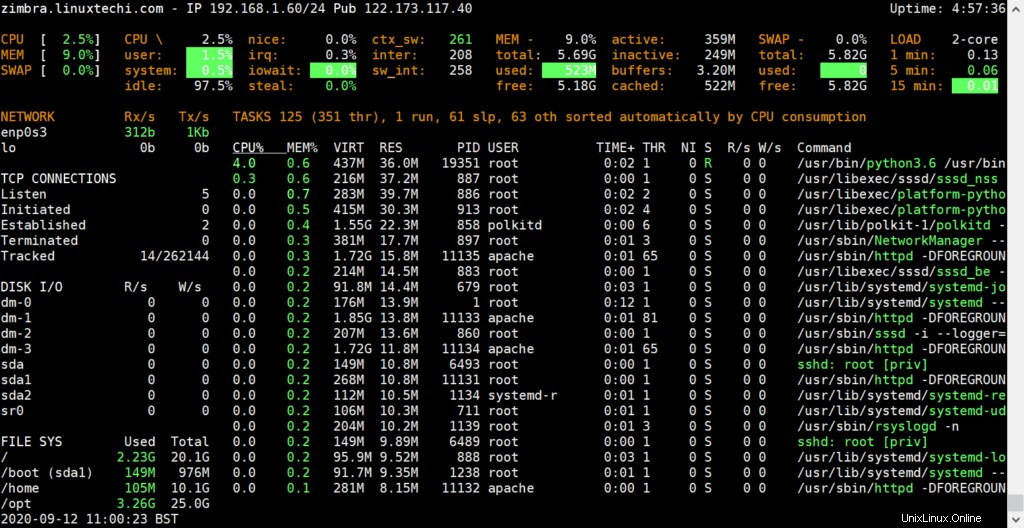
11) tráfico de IP
El siguiente en nuestra lista es iptraf, una utilidad de línea de comandos que proporciona monitoreo en tiempo real de tarjetas y redes Ethernet. Al usar iptraf, los administradores de sistemas y redes pueden recopilar muchos detalles, incluidos:
- Resumen de tráfico TCP
- ICMP
- tráfico IP
- tráfico UDP
- Actividad de la interfaz
- Desgloses estadísticos
- Estadísticas detalladas de la interfaz
En comparación con otros comandos como iftop, podemos decir que iptraf proporciona un desglose y estadísticas más detallados. Iptraf no es parte de la instalación predeterminada del sistema operativo, por lo que para instalarlo ejecute el siguiente comando,
Para CentOS/RHEL
$ sudo dnf install -y iptraf-ng Or $ sudo yum install -y iptraf-ng
Para Ubuntu/Debian
$ sudo apt install -y iptraf-ng
Para iniciar la utilidad iptraf, escriba el comando iptraf-ng y elija la tarjeta ethernet,
$ iptraf-ng
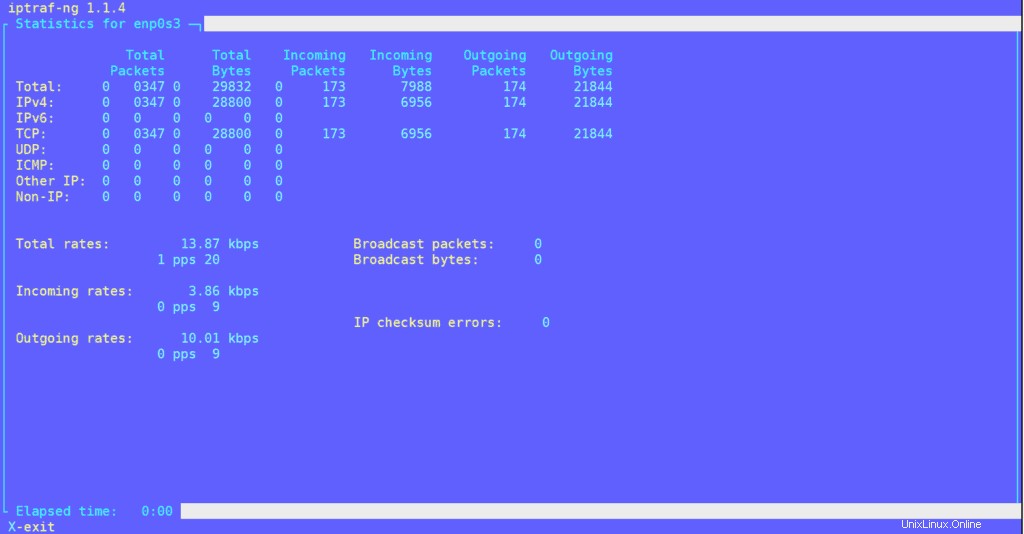
12) Iftop
La herramienta de línea de comandos que ocupa la posición 12 en nuestra lista es la herramienta iftop. Es una herramienta de línea de comando simple que le muestra el uso de ancho de banda en las tarjetas Ethernet de su sistema Linux. Los administradores de sistemas y redes usan esta herramienta para monitorear el ancho de banda. Con iftop puede ver tanto el origen como el destino en la primera interfaz de red que escucha.
Para instalar iftop en sistemas CentOS/RHEL, ejecute el siguiente comando
$ sudo dnf install -y iftop $ sudo yum install -y iftop
Para sistemas Ubuntu/Debian, ejecute
$ sudo apt install -y iftop
Escriba iftop para iniciar esta utilidad, el ejemplo se muestra a continuación:
$ iftop